Enostaven in hiter vodnik za root dostop do Androida

Po rootanju telefona Android imate poln dostop do sistema in lahko zaženete številne vrste aplikacij, ki zahtevajo root dostop.
Ena od funkcij, ki jo mnogi uporabniki Androida cenijo, je Googlov sistem Play Points. Kadar koli obstaja možnost, da prejmete karkoli v zameno za nakup nečesa, jo morate uporabiti. Programi nagrajevanja vedno pritegnejo uporabnike k večji interakciji s podjetjem ali storitvijo in sistem Google Play Points ni nič drugačen. Če ste novi v sistemu Android ali Google, boste morda nekoliko zmedeni glede tega, kaj je ta program nagrajevanja. Preberite, če želite izvedeti, kako uporabljati Google Play Points in izvedeti več o funkciji.
Sorodno branje:
Kaj so točke Google Play?
Google Play Points je program nagrajevanja, ki vam daje točke za porabo denarja v trgovini Google Play. Obstaja sistem stopenj, ki lahko tudi napreduje in si prisluži boljše nagrade. Če se zanašate samo na to, da vas nakup aplikacij nagrajuje s točkami, se ni enostavno uvrstiti v sistem stopenj, saj je vsak dolar, ki ga porabite, enak eni točki na bronasti stopnji. Če želite doseči višjo uvrstitev, se boste morali zanesti na svoje mesečne naročnine. Če se na primer naročite na raven 100 GB v storitvi Google One, boste prejeli dve preprosti točki Google Play na mesec, saj naročnina stane 1,99 USD na mesec.
Dandanes svoje pametne telefone uporabljamo za veliko različnih aplikacij in digitalnih storitev, za katere boste morda ugotovili, da jih lahko hitro uvrstite na višje mesto. Vsekakor boste opazili hiter vzpon po sistemu stopenj, če ste aktivni na telefonu. Tukaj je sistem ravni Google Play Points in nagrade, ki jih ponuja:
Kako uporabljati Google Play Points
Nima smisla zbirati točk, če jih ne uporabljate, kajne? Google Play Points lahko uporabljate iz več razlogov. Kot so nakupi v aplikaciji ali igri, kuponi, dobroimetje v Googlu Play, dobrodelne donacije ali partnerske nagrade. Tukaj je opisano, kako lahko uporabite svoje točke Google Play:
Na Androidu
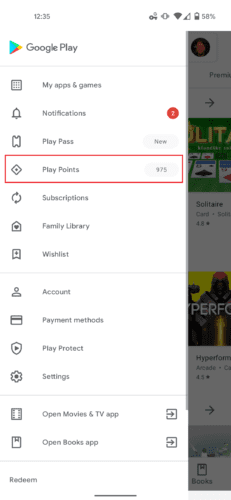
Uporabite svoje točke Google Play, kot želite!
Na računalniku
Bi morali uporabljati Google Play Points?
Google Play Points je odličen program nagrajevanja, v katerem lahko sodelujete, če ste že aktivni v trgovini Google Play. Tega ne bi priporočali, če svojega Androida ne uporabljate toliko, saj je lahko pretežko povzpeti se na seznam stopenj. Če imate veliko nakupov v aplikaciji, mesečnih naročnin in drugih storitev, potem lahko izkoristite to funkcijo. Uporabite Google Play Points za subvencioniranje stroškov nakupov v aplikaciji ali darovanje za dober namen, če imate nekaj več. Če redno obiskujete trgovino Google Play, vam priporočamo, da uporabite Google Play Points in jih kar najbolje izkoristite.
Po rootanju telefona Android imate poln dostop do sistema in lahko zaženete številne vrste aplikacij, ki zahtevajo root dostop.
Gumbi na vašem telefonu Android niso namenjeni le prilagajanju glasnosti ali prebujanju zaslona. Z nekaj preprostimi nastavitvami lahko postanejo bližnjice za hitro fotografiranje, preskakovanje skladb, zagon aplikacij ali celo aktiviranje funkcij za nujne primere.
Če ste prenosnik pozabili v službi in morate šefu poslati nujno poročilo, kaj storiti? Uporabite pametni telefon. Še bolj sofisticirano pa je, da telefon spremenite v računalnik za lažje opravljanje več nalog hkrati.
Android 16 ima pripomočke za zaklenjen zaslon, s katerimi lahko po želji spremenite zaklenjen zaslon, zaradi česar je zaklenjen zaslon veliko bolj uporaben.
Način slike v sliki v sistemu Android vam bo pomagal skrčiti videoposnetek in si ga ogledati v načinu slike v sliki, pri čemer boste videoposnetek gledali v drugem vmesniku, da boste lahko počeli druge stvari.
Urejanje videoposnetkov v sistemu Android bo postalo enostavno zahvaljujoč najboljšim aplikacijam in programski opremi za urejanje videoposnetkov, ki jih navajamo v tem članku. Poskrbite, da boste imeli čudovite, čarobne in elegantne fotografije, ki jih boste lahko delili s prijatelji na Facebooku ali Instagramu.
Android Debug Bridge (ADB) je zmogljivo in vsestransko orodje, ki vam omogoča številne stvari, kot so iskanje dnevnikov, namestitev in odstranitev aplikacij, prenos datotek, root in flash ROM-e po meri ter ustvarjanje varnostnih kopij naprav.
Z aplikacijami s samodejnim klikom. Med igranjem iger, uporabo aplikacij ali opravil, ki so na voljo v napravi, vam ne bo treba storiti veliko.
Čeprav ni čarobne rešitve, lahko majhne spremembe v načinu polnjenja, uporabe in shranjevanja naprave močno vplivajo na upočasnitev obrabe baterije.
Telefon, ki ga mnogi trenutno obožujejo, je OnePlus 13, saj poleg vrhunske strojne opreme premore tudi funkcijo, ki obstaja že desetletja: infrardeči senzor (IR Blaster).







